บางทีก็เป็นเรื่องยาก หากเราจะทำให้บล็อกสามารถแสดงผลเล่นไฟล์ MP3 ได้ เพราะว่าไม่มีโค้ด ไม่มี Gadget สำหรับใช้แสดงผลในบล็อก ดังนั้นวันนี้
สอนทำบล็อกขอนำเสนอเกี่ยวกับการจัดการกับไฟล์ .mp3 มาแสดงผลในบล็อก โดยบทความนี้จะมีวิธีการสำหรับจัดการกับไฟล์ประเภท .mp3, .wav , .avi และไฟล์สกุลอื่นๆ เพื่อให้บล็อกของเราสามารถแสดงผลได้ โดยการใช้ผลิดภัณฑ์ของ google เองนั่นแหละ โดยการฝากไฟล์ ที่ Google Sites จากนั้นนำ URL (ที่อยู่ของไฟล์มา) มา Copy จากนั้นนำมาวางในโค้ดที่ได้เตรียมไว้ เอาหละเรามาเริ่มขั้นตอนที่หนึ่งกันเลย อย่างแรกใหเราทำการอัพโหลด Skin .mp3 โดยทำการอัพโหลดผ่าน Google Sites จากนั้นให้เรา คัดลอกที่อยู่ดังกล่าวมาวางในโค้ดต่อไปนี้
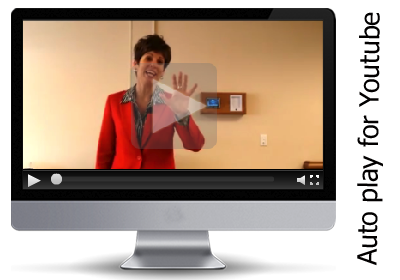
1. ขั้นตอนแรกให้เราทำการเพิ่ม Gadget ใน Backend blogspot ของเรา
2. เมื่อเพิ่ม Gadget ไปเรียบร้อยแล้วจากนั้นทำการคัดลอกโค้ดนี้
คัดลอก โค้ดนี้แล้วไปวางใน Gadget
<div class="fullColumn tabbedPage">
<div class="leftColumn red"><div id="audio"><h4>Listen in English:</h4>
<object style="margin-bottom:10px;" type="application/x-shockwave-flash" data="https://sites.google.com/site/sdryhwtfrhjsfyjfey/home/bm/player.swf" id="audioplayer49554" height="24" width="210">
<param name="movie" value="https://sites.google.com/site/sdryhwtfrhjsfyjfey/home/bm/player.swf" />
<param name="FlashVars" value="playerID=49554&soundFile=https://sites.google.com/site/xxx.mp3
&loader=0xff0000" />
<param name="quality" value="high" />
<param name="menu" value="false" />
<param name="wmode" value="transparent" />
</object></div>
<hr /><div id="downloads"></div></div></div>
**
ตรง URL สีเหลืองเป็นที่ของ Skin หน้าตาแสดงผลสำหรับไฟล์ .mp3 |
|
***
ตรงโค้ดสีแดงให้เราทำการอัพโหลดไฟล์ เพลงของเราลงใน GOOGLE SITE จากนั้นแทนที่ด้วย URL ของเรา ก็จะแสดงผลได้ดังนี้
ความคิดเห็น
แสดงความคิดเห็น
ขอขอบคุณสำหรับทุกๆ ข้อแนะนำและข้อคิดเห็น